FastAPI - Supabase Storage 사용해보기
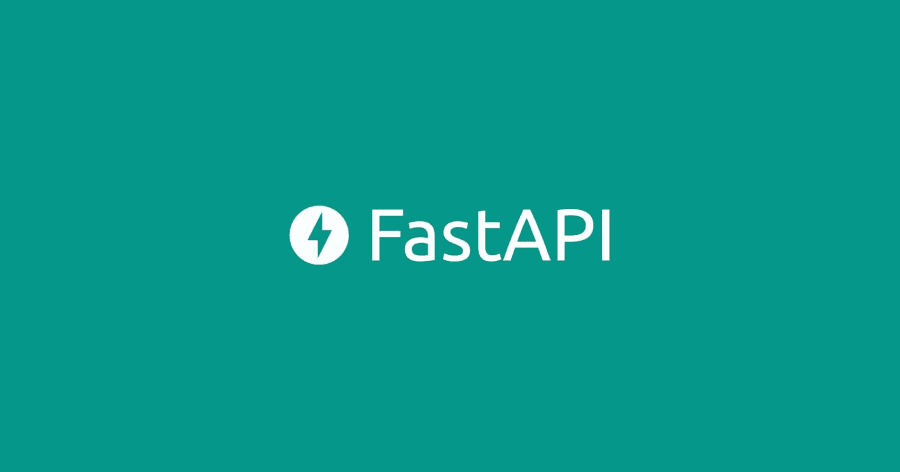
목차
Supabase Storage
지난번 포스팅에서 FastAPI와 Supabase DB를 사용해보았습니다. 이번 포스팅에서는 Supabase에서 제공하는 Storage 서비스를 사용해보겠습니다. AWS S3와 동일하지만 1GB까지 무료로 사용할 수 있습니다. Supabase에서 제공하는 Python SDK를 사용하면 아주 쉽게 사용할 수 있습니다.
아래 포스팅에서 사용된 코드를 Supabase Storage를 사용한 코드로 수정해보겠습니다.
그리고 전 포스팅에서 언급했던 Project API 키와 Supabase SDK 설치도 다 되어있다고 가정하고 글을 작성하겠습니다.
Supabase Storage 이미지 업로드 코드
import io
from supabase import create_client, Client
url: str = "SUPABASE URL"
key: str = "API KEY" # SECRET으로 사용합니다.
supabase: Client = create_client(url, key)
def upload_image_to_supabase(file: io.BufferedReader, bucket_name: str, file_name:str) -> None:
supabase.storage.from_(bucket_name).upload(file=file, path=file_name, file_options={"content-type": "image/jpeg"})
async def upload_image(file: UploadFile = File(...)) -> dict:
"""
이미지 업로드 테스트
- 1. 이미지를 업로드한다.
- 2. 이미지 확장자가 업로드 가능한지 확인한다.
- 3. 이미지 사이즈가 업로드 가능한 크기인지 확인한다.
- 4. 이미지 이름을 변경한다.
- 5. 이미지를 최적화하여 Supabase Storage에 저장한다.
"""
if not file:
return {"detail": "이미지 파일이 필요합니다."}
file = await images.validate_image_type(file)
file = await images.validate_image_size(file)
file = images.change_filename(file)
filename = file.filename
image = images.resize_image(file)
image = images.save_image_to_filesystem(image, f"./{filename}")
# bucket 이름은 test용으로 mingke-bucket-test-01
with open(f"./{filename}", "rb") as f:
images.upload_image_to_supabase(f, "mingke-test-01", filename)
os.remove(f"./{filename}")
return {"detail": "이미지 업로드 성공"}
upload_image_to_supabase 함수를 보시면 SDK를 이용해서 업로드하고 있습니다.
사용해보니 io.BytesIO 는 정상 동작하지 않아 filesystem에 저장하고 업로드 후 삭제하는 방법을 적용했습니다.
코드는 매우 간단합니다.
Supabase Storage 세팅
콘솔 좌측 navbar에서 Storage를 찾아 이동하고 New bucket 을 클릭하여 생성합니다. 예제에서는 이미지 저장 용도로 Public으로 생성했습니다.

버킷 생성 후 좌측 CONFIGURATION 에서 Policy 를 선택해줍니다.
Policies under storage.buckets 에 다음 2개 정책을 넣어주었습니다.
- 허가된 유저만
insert가능- 이것 때문에 key를 secret으로 사용함
- 모든 유저
read가능

추가하는 방법은 아주 쉽습니다. New policy 클릭하면 아래와 같은 화면이 등장하는데 Get started quickly 선택하면 Supabase에서 많이 사용하는 정책들을 템플릿으로 만들어 놓았는데 그것을 그대로 사용하면 됩니다.

원하는 정책 선택하고 Use this template 버튼 클릭해서 계속 넘어가면 됩니다. 변경할 것 없이 다음 화면 넘어가도 초록 버튼 누르면 됩니다.

Storage 세팅완료하고 API 테스트해보면 Storage에 저장된 이미지를 확인해 볼 수 있습니다.

마무리
이번에는 Supabse에 Storage를 사용하는 방법을 알아봤습니다. 요즘 부트캠프들도 많아지고 개발 공부하는 분들도 많아진 것이 느껴집니다. Supabase가 무료로 제공하는 성능이나 저장 공간이 충분해서 학습용으로 너무 좋은것 같습니다.